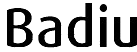Esse post tem por objetivo mostrar passo a passo como consultar relatório de acesso de um determinado aluno ou participante. Trata-se dados de acesso gerado pelo aluno, tutor ou qualquer outro participante no ambiente de um curso. Esse relatório será extraído pelo sistema Badiu GMoodle.
O relatório de acesso de um participante se refere aos registros do usuário em um determinado curso. Entra nesse relatório apenas os cliques efetuados pelo participante no contexto do curso (página do curso e atividades do curso).
Para extrair o relatório de acesso do participante no curso, siga os seguintes passos:
1° Passo – Acesse o relatório de matrícula do participante
Para chegar no relatório de acesso de um participante, antes entre na página de relatório de matrícula do participante. Para isso, siga as instruções nesse post: http://gmoodle.badiu.com.br/?p=244
2° Passo – Clique na Aba Histórico de Acesso
Ao entrar no ambiente do relatório de matrícula do participante, clique na aba horizontal Histórico de Acesso, como mostra a figura abaixo.
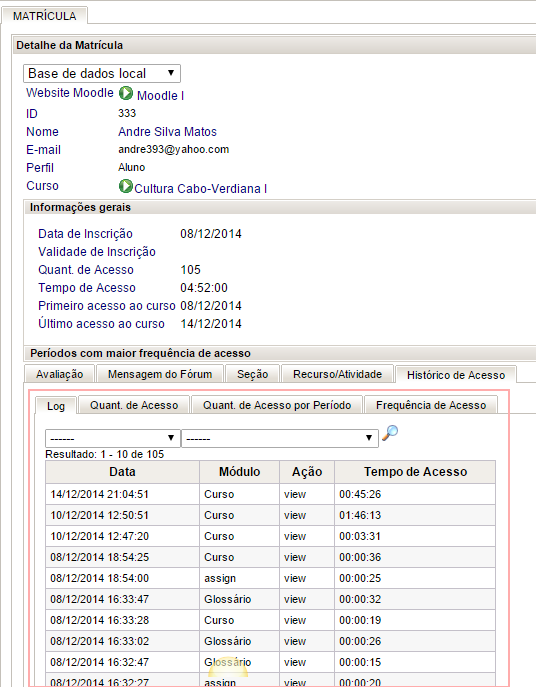
Por padrão, há quatro tipos diferentes de relatório de acesso:
- Log de acesso
- Quantidade de Acesso
- Quantidade de Acesso por Período
- Frequência de Acesso
No nível da matrícula de um participante, há seguintes opção de filtro nos relatórios de acesso:
- Tipo de recurso (Plugin)
- Data
Segue uma descrição de cada tipo de relatório.
Log de acesso
No relatório de acesso, a primeira aba é do log. Esta aba registra a sequência de navegação do participante no curso. Por ser log de aceso apenas de um determinado usuário, é mostrado sequência cronológica de cliques.
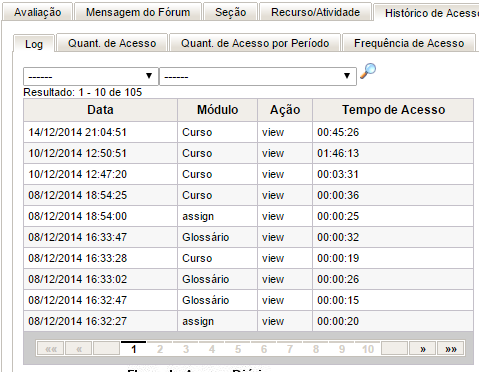
Quantidade de Acesso
Essa aba mostra a quantidade de acesso do participante consolidado por:
- Atividades do curso
- Data
- Módulo
- Ação
Por padrão é exibido relatório consolidado por Recurso Atividade. Para mudar o tipo de relatório, basta mudar opção Agrupar por no formulário de filtro.
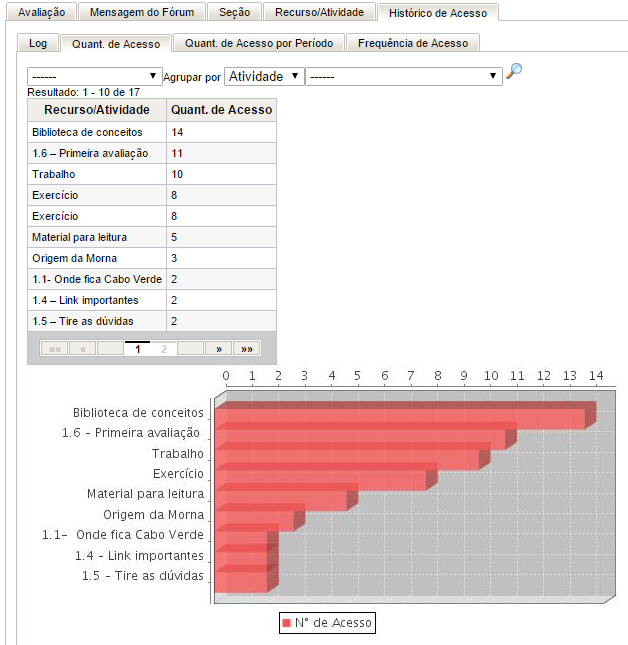
Quantidade de Acesso por Período
Essa aba consolida os acessos por período (hora, dia, mês e ano). O período é calculado automaticamente pelo intervalo de data entre primeiro e último acesso do usuário, ou seja, participante.
Para efeito de demonstração, a figura abaixo mostra os acessos de um dia distribuído por hora.
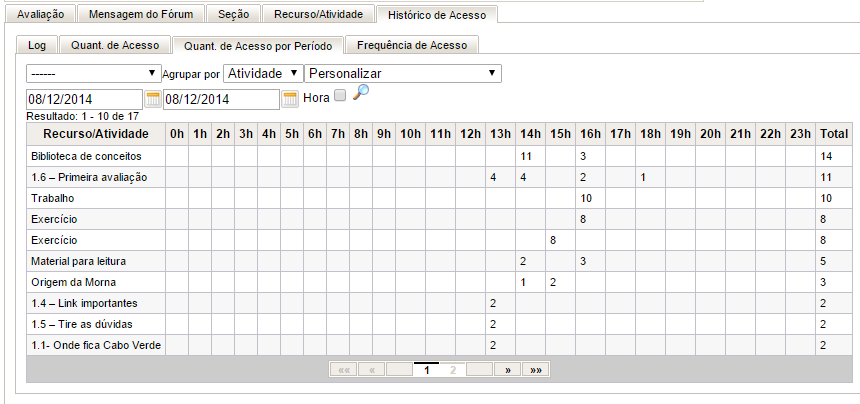
Frequência de Acesso
Essa aba consolida os acessos por unidade de tempo (hora, dia, semana, mês, semestre etc) em que o usuário mais acessou o curso.
Ao clicar na aba Frequência de Acesso, será exibido por padrão a frequência de acesso por hora, como mostra a figura abaixo.
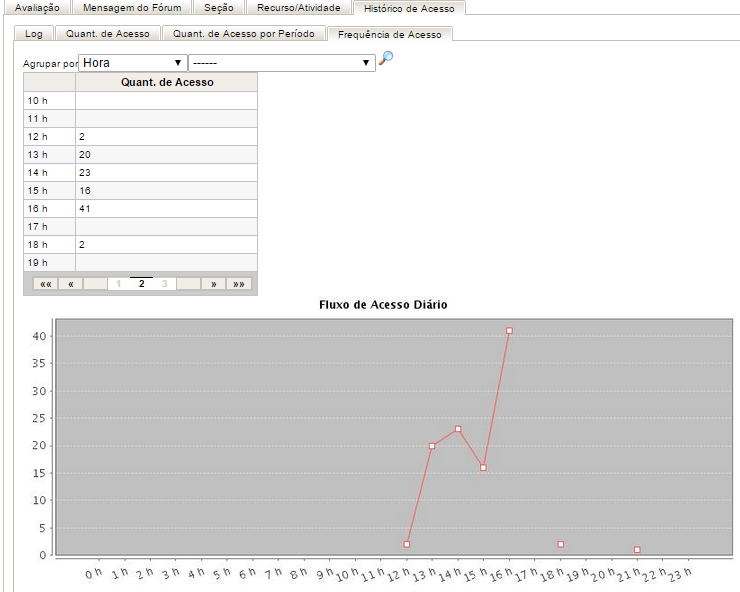
Par escolher uma outra unidade de tempo, basta selecionar opção no campo Agrupar por.
A relatório de acesso apresentado acima foi gerado no contexto de uma determinada matrícula, ou seja, vinculo de um usuário a um determinado curso. Esse mesmo formato de relatório existe nos outros níveis: atividade, tópico, curso, categoria de curso, Moodle e sistema GMoodle .